Desde este apartado podrá realizar los intercambios de productos entre los distintos almacenes de su negocio.
Intercambios almacenes
ÍNDICE DE CONTENIDOS
- Acceso a Intercambios almacenes
- Envío de intercambios
- Nuevo intercambio entre almacenes
- Modificar intercambio
- Eliminar intercambio entre almacenes
Acceso a Intercambios almacenes
Para acceder a Intercambios entre almacenes pulse el acceso Intercambios almacenes en la pantalla principal:
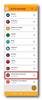
A continuación, se abrirá la pantalla inicial de Intercambios entre almacenes, donde encontrará los registros de los intercambios entre almacenes creados y pendientes de envío:
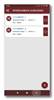
En cada uno de sus registros se detalla la siguiente información:
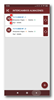
1. Fecha de creación y número asignado al intercambio.
2. Almacenes: los almacenes de origen y destino del intercambio.
3. El recuento total de los productos indicados para su intercambio.
Envío de intercambios
Recuerde que deberá realizar el envío para que el intercambio de productos entre los almacenes se efectúe correctamente. Para ello, deberá pulsar el botón de sincronización del registro para el cual se desee ejecutar el envío:
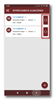
A continuación, Activa AnyWhere le pedirá que confirme la acción con el siguiente aviso:
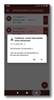
Pulse SÍ para finalizar el proceso.
Nuevo intercambio entre almacenes
Siga los siguientes pasos para crear un nuevo intercambio entre almacenes:
1. Pulse el botón "+":
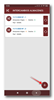
A continuación, se abrirá la pantalla Nuevo intercambio, donde deberá detallar lo siguiente:
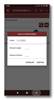
- Fecha: la fecha de creación del intercambio.
- Almacén origen y Destino: el almacén de origen y destino de dicho intercambio.
Para seleccionar el almacén deseado, deberá pulsar sobre el espacio en blanco para habilitar el listado de almacenes de su negocio:
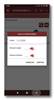
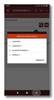
Una vez introducidos, pulse Aceptar para continuar con el proceso:
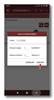
Acto seguido, se abrirá la pantalla de Intercambio, donde deberá indicar lo siguiente:
Código producto
Pulse sobre el espacio en blanco para introducir manualmente el producto:

O selecciónelo utilizando el buscador:
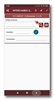
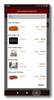
O directamente utilice el lector de código de barras:
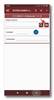
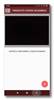
A continuación, deberá indicar la cantidad pulsando sobre el espacio en blanco y, si lo desea, las observaciones correspondientes. Una vez editados todos los datos, pulse el botón de verificación de color azul situado junto al campo "Cantidad" para asignar definitivamente el producto al registro del intercambio:
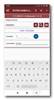
Repita el proceso con todos los productos que desee asignar al intercambio, que se irán mostrando en la parte inferior de la pantalla. Una vez terminado el proceso, pulse el botón de verificación situado en la parte superior derecha de la pantalla para guardar todos los cambios:
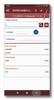
Se mostrará el registro del nuevo intercambio en la pantalla principal:
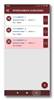
Modificar intercambio entre almacenes
En la pantalla principal de Intercambios entre almacenes, pulse el registro para el cual quiera realizar modificaciones:
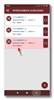
A continuación, se abrirá el registro del intercambio, donde podrá realizar las siguientes modificaciones:
Añadir nuevos productos al intercambio
Para añadir nuevos productos al intercambio, bastará con seguir el mismo procedimiento explicado anteriormente aquí.
Modificar almacén de origen y/o destino
Para modificar los almacenes, desde la pantalla del registro del Intercambio pulse la opción de edición situada en la parte superior derecha:
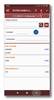
A continuación, se abrirá la pantalla Editar Intercambio, donde podrá pulsar sobre los códigos de los almacenes asignados para cambiarlos:
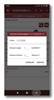
Eliminar intercambio entre almacenes
Desde la pantalla principal de Intercambios
Mantenga pulsado el dedo sobre el registro que desee eliminar para habilitar la opción Borrar:
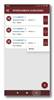
A continuación, Activa AnyWhere le pedirá que confirme la acción con el siguiente aviso:
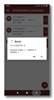
Pulse SÍ para finalizar el proceso.
Desde el registro del intercambio
Pulse la opción Borrar situada en la parte superior derecha del registro:
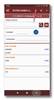
A continuación, Activa AnyWhere le pedirá que confirme la acción con el siguiente aviso:
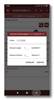
Pulse SÍ para finalizar el proceso.
Consulte también...
